# 配置示例
# 任务
# 新增任务
- 菜单:调度管理->任务管理,按钮绿色加号
| 配置字段 | 限制 | 说明 |
|---|---|---|
| 任务名称 | 数字 英文字母 - _,64 字符内 | 任务唯一标识 |
| 中文名 | 255 字符内 | 任务显示的中文名称 |
| 状态 | 启用/禁用 | 只有启用状态的任务才能被触发执行 PS:预上线或应急处理时可设为禁用 |
| 是否支持并行 | 是/否 | 比如任务每 1 分钟执行一次,如果该任务上一次执行超过一分钟,那就可能并行执行,设置为否将拒绝本次执行并报错告警,设置为是则允许本次执行 |
| 当日仅执行一次 | 是/否 | 当且仅当该任务当日只能成功执行一次时,可设置为是;可配合条件使用 |
| 备注 | 255 字符内 | 任务的说明或备注 |

左击任务名称,进入流程图设计页面
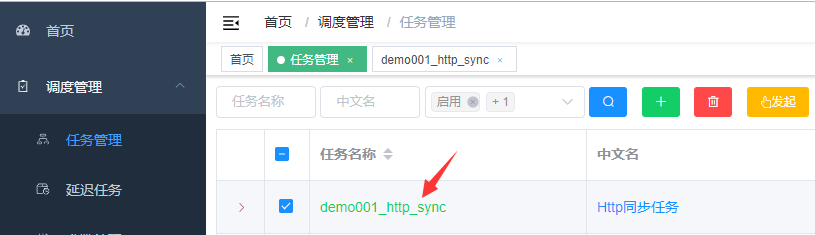
常用任务设计元素
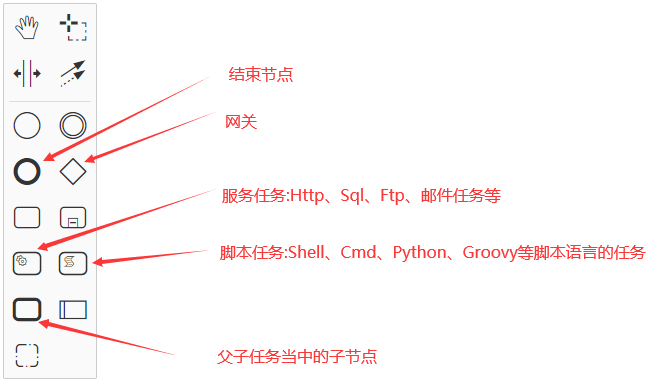
服务任务

脚本任务

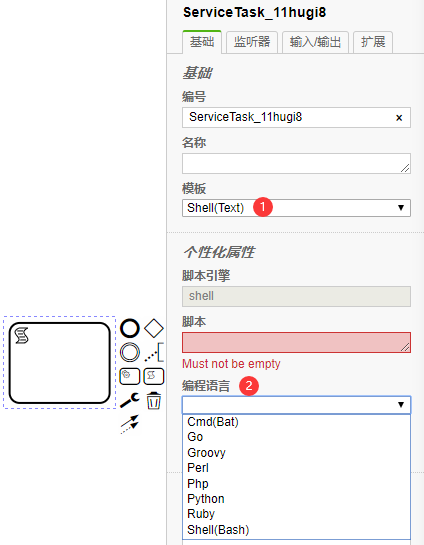
# Http 同步任务节点
- 配置和截图
| 配置字段 | 限制 | 说明 |
|---|---|---|
| 编号 | 建议英文字母开头 | 节点唯一标识 |
| 名称 | 无,建议中文 | 节点中文名称,一个有意义的中文名称在告警时可快速定位问题 |
| 模板 | 下拉选择 | 调度中心为任务节点抽取了一些列任务模板,这些模板可以帮助业务系统在调度中心完成任务的执行或调用 |
| Bean 名称 | 字符串,必须是业务系统的 Spring 组件 | Bean 需要使用@Service/@Component 等注解,若给它设置了名字,比如@Service("myBean"),这里应当配置为myBean,否则取类名的首字母小写(这不是绝对的,如果类名以连续大写开头,则不需要首字母小写)。举例如下DemoBean配为demoBean,DEMOBean配为DEMOBean,DemoBean(@Service("myBean"))配为myBean |
| 方法名称 | 字符串,必须是 Bean 里面的public方法 | sdk 通过反射调用该方法,所以该方法必须为 public 修饰 |
| 超时时间 | 数字 | 单位秒,默认 3600 秒(即 1 小时) |
注意
若任务类实现了Executing/ExecutingWithParam/ExecutingWithResult/ExecutingWithParamAndResult接口,则方法名称可为空

# Http 异步任务节点
- 配置和截图
| 配置字段 | 限制 | 说明 |
|---|---|---|
| 编号 | 建议英文字母开头 | 节点唯一标识 |
| 名称 | 无,建议中文 | 节点中文名称,一个有意义的中文名称在告警时可快速定位问题 |
| 模板 | 下拉选择 | 调度中心为任务节点抽取了一些列任务模板,这些模板可以帮助业务系统在调度中心完成任务的执行或调用 |
| Bean 名称 | 字符串,必须是业务系统的 Spring 组件 | Bean 需要使用@Service/@Component 等注解,若给它设置了名字,比如@Service("myBean"),这里应当配置为myBean,否则取类名的首字母小写(这不是绝对的,如果类名以连续大写开头,则不需要首字母小写)。举例如下DemoBean配为demoBean,DEMOBean配为DEMOBean,DemoBean(@Service("myBean"))配为myBean |
| 方法名称 | 字符串,必须是 Bean 里面的public方法 | sdk 通过反射调用该方法,所以该方法必须为 public 修饰 |
| 超时时间 | 数字 | 单位秒,默认 3600 秒(即 1 小时) |
注意
若任务类实现了Executing/ExecutingWithParam/ExecutingWithResult/ExecutingWithParamAndResult接口,则方法名称可为空

# 直接使用 URL 的 Http 任务节点
- 配置和截图
| 配置字段 | 限制 | 说明 |
|---|---|---|
| 编号 | 建议英文字母开头 | 节点唯一标识 |
| 名称 | 无,建议中文 | 节点中文名称,一个有意义的中文名称在告警时可快速定位问题 |
| 模板 | 下拉选择 | 调度中心为任务节点抽取了一些列任务模板,这些模板可以帮助业务系统在调度中心完成任务的执行或调用 |
| 超时时间 | 数字 | 单位秒,默认 3600 秒(即 1 小时) |
| 自定义子路径 | 字符串 | HTTP 请求去掉 IP 地址、端口和 contextPath 后的路径 |
| 请求类型 | POST/GET/PUT/DELETE | HTTP 请求类型 |
POST 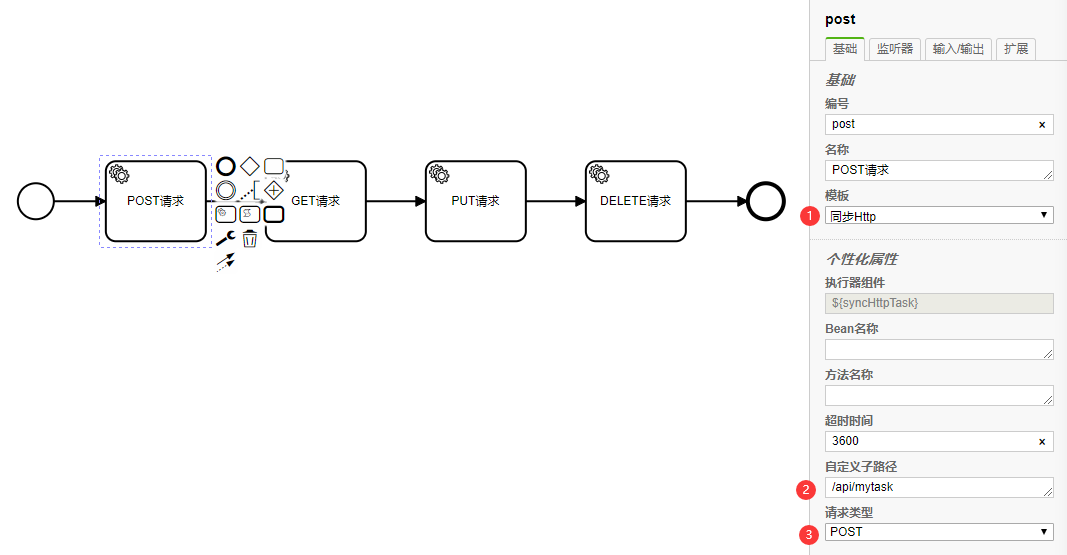
GET 
PUT 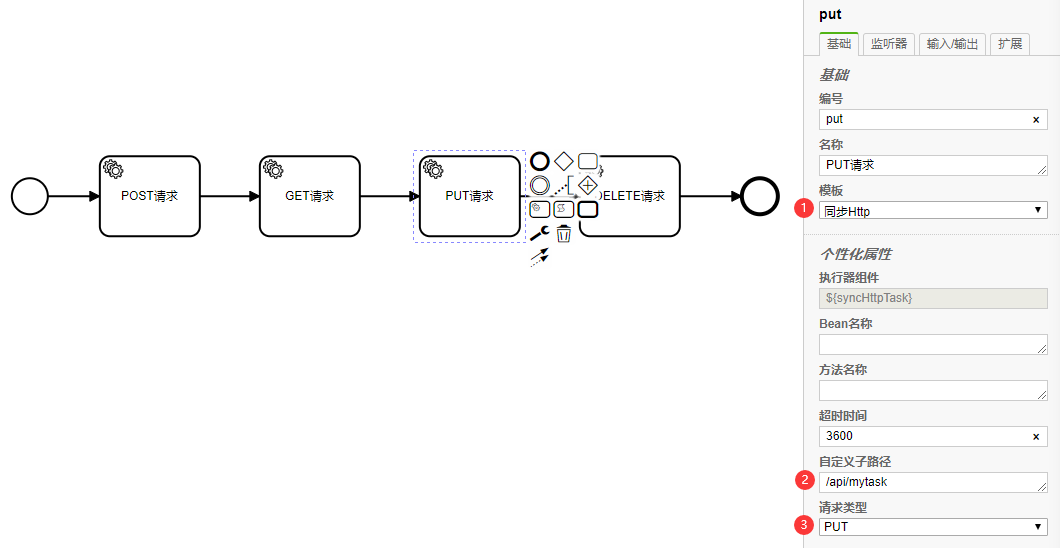
DELETE 
# 并发任务节点
- 并发的图形是:菱形内嵌几号
注意
- 在并发分支开始和结束,需要加上并发网关
- 由于
camunda框架的乐观锁机制,要实现并发,必须勾选执行前不加锁、执行后不加锁,不能勾选串行执行
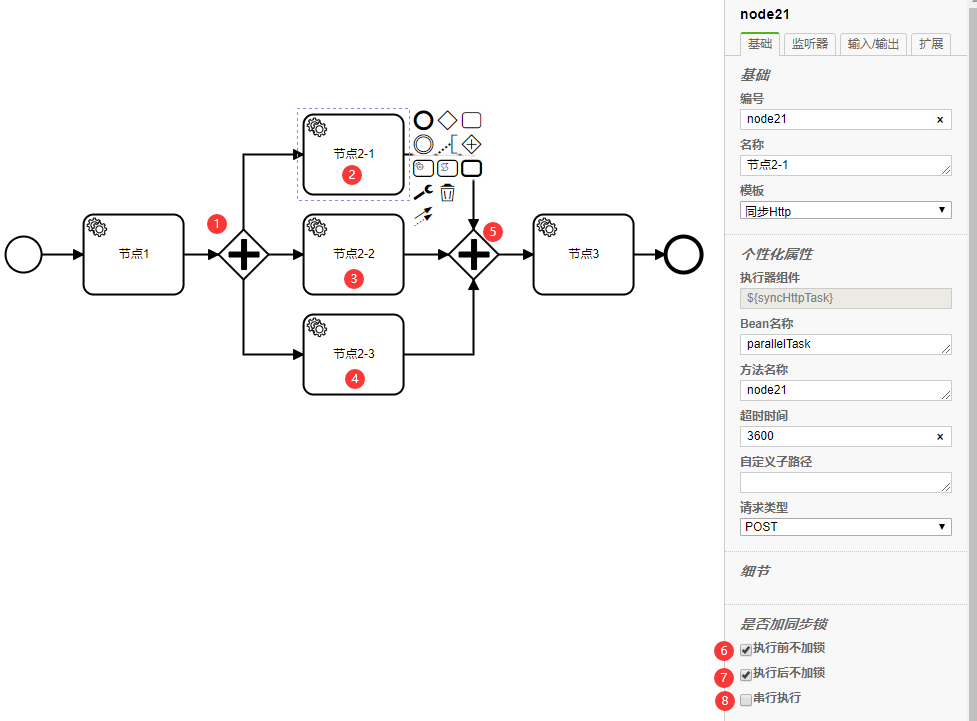
# 判断分支
- 判断的图形是:菱形内嵌X
- 通过设定判断条件,任务可以根据条件结果,在运行时执行不同的节点
- 判断条件使用 EL 表达式进行计算


# 父子任务
- 判断的图形是:加粗的正方形
- 子任务名称是指任务列表中的任务名称
- 租户编号默认值会取当前租户,若要调用其他租户子任务,则在此填写该租户用户名即可
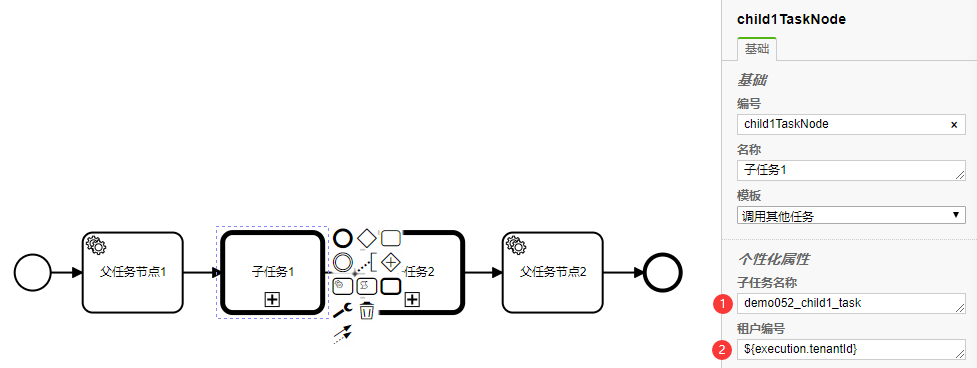
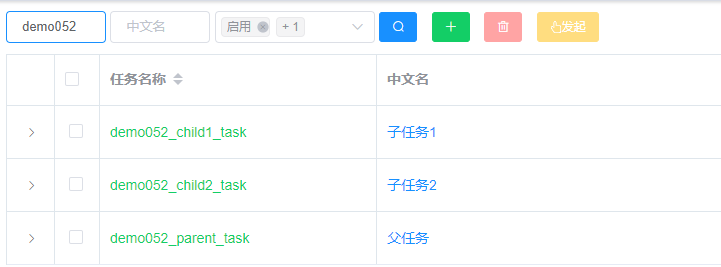
# Sql 任务
SELECT:结果集将绑定参数名为resultData的参数,可在后置节点使用
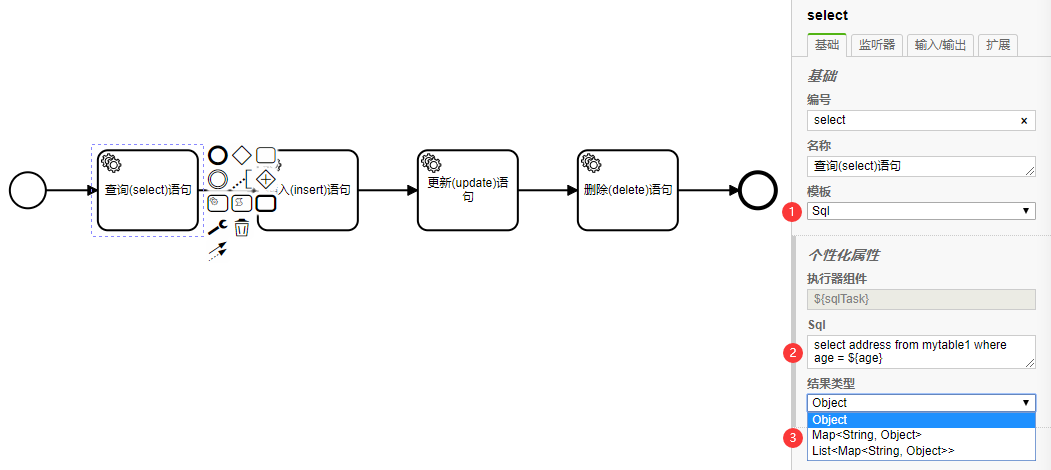
INSERT 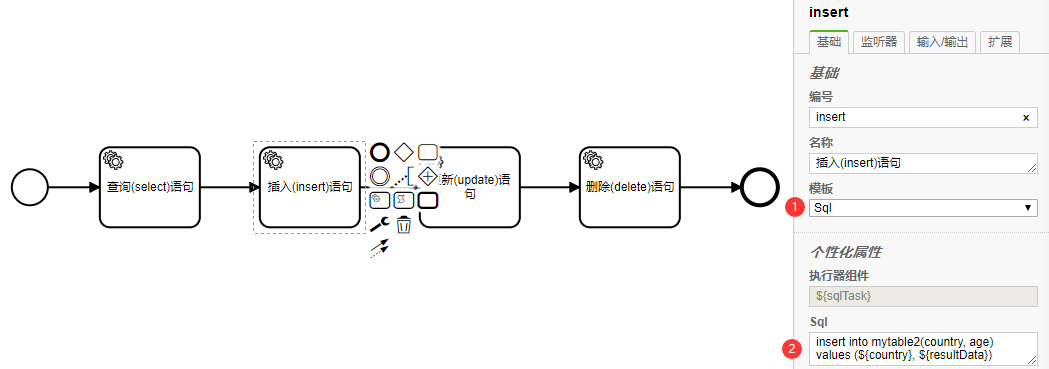
UPDATE 
DELETE 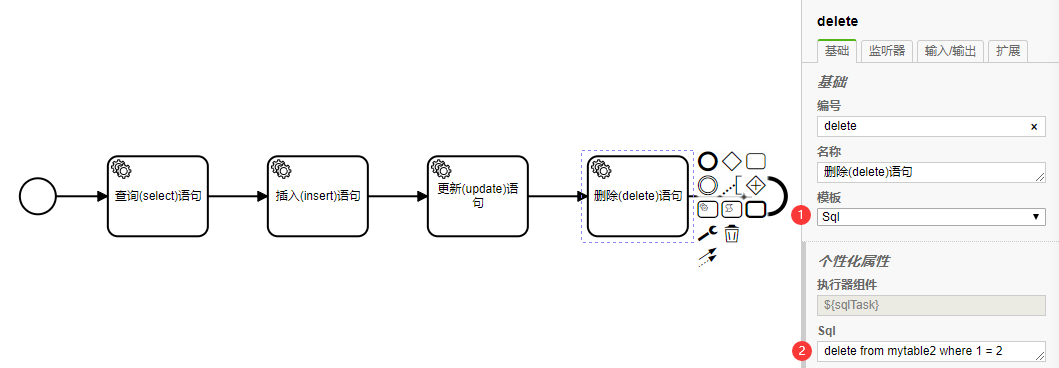
# FTP 下载任务

# FTP 上传任务
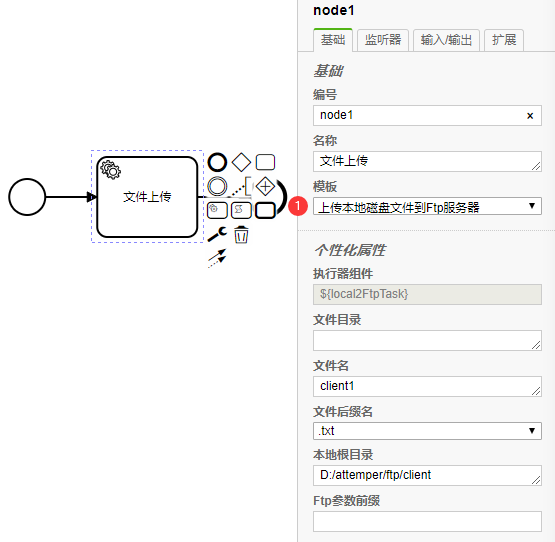
# 邮件发送任务

# 钉钉机器人告警任务
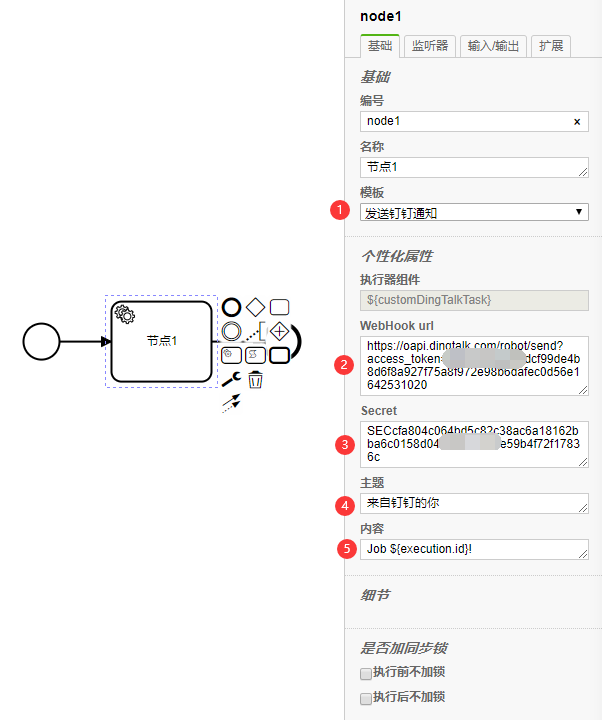
# 企业微信机器人告警任务

# Shell 脚本任务
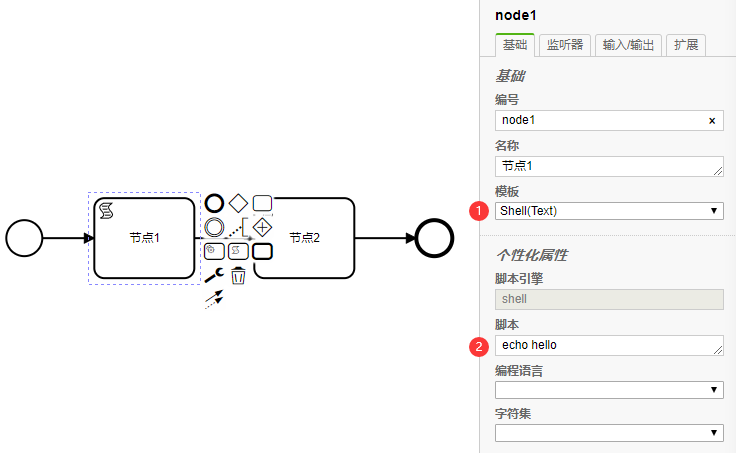
# Python 任务
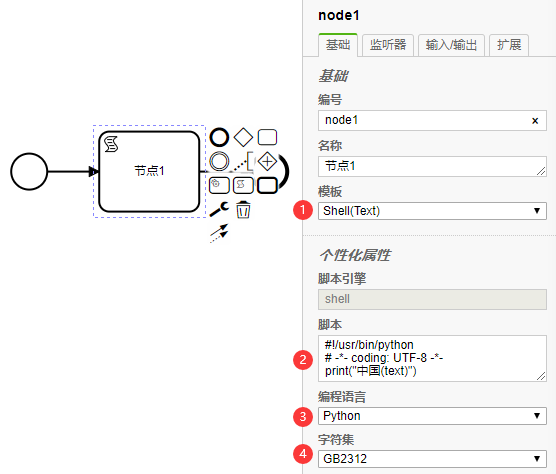
# 调用文件路径执行脚本任务
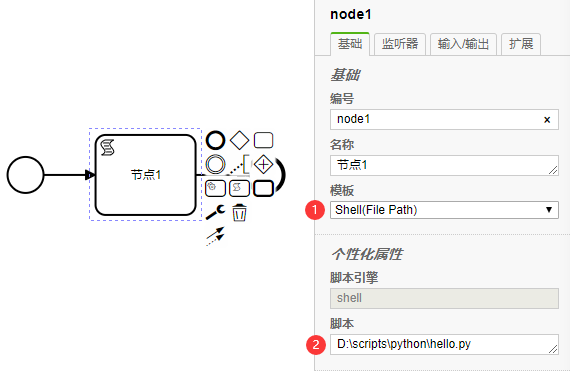
# 保存/发布/保存并发布
- 节点设计完成后,若暂不使用,临时保存,则点击保存
- 在保存后若想发布,则点击发布
- 在编辑后需要直接发布的,点击保存并发布
# 任务复制
提供快速复制任务功能,对相似配置的任务很有效
注意
复制后的任务仅是模型,请按需修改配置,而后发布(保存/保存并发布)才能生效
# 切换版本
提供将历史版本切换为最新版本的功能
注意
切换后后,最新版本仅是模型,请按需修改配置,而后发布(保存/保存并发布)才能生效
# 触发器
- 点击任务的触发器按钮,打开触发器对话框
通用配置
| 通用配置 | 限制 | 说明 |
|---|---|---|
| 触发器名称 | 字符串 | 点击左侧图标可直接设置,点击右侧图标可直接清除 |
| 开始时间 | yyyy-mm-dd HH:mm:ss | 留空或小于当前时间表示立即生效,大于当前时间则在该未来时刻生效。一般留空 |
| 结束时间 | yyyy-mm-dd HH:mm:ss | 如果设置截止时间,在该时间后触发器将失效。一般留空 |
| 日历 | 下拉选择,从日历管理获取 | 调度中心支持工作日日历、中国法定节假日和A 股交易日,以 A 股证券交易日历为例,将去掉所有周末和国家法定节假日,调休的工作日也被去掉,在去掉的日历内不会触发任务执行。留空表示一天都不去掉 |
| 误点策略 | 下拉选择 | 不了解 quartz 的留空即可 |
| 时区 | 下拉选择 | 不需要国际化时区的留空即可,默认跟随系统,中国的都是Asia/Shanghai |
# Cron 表达式
Cron 表达式触发器是最常用的,借助调度中心提供的图形设计器和使用帮助,可以快速实现定时需求
| 个性配置 | 限制 | 说明 |
|---|---|---|
| cron 表达式 | 6 个时间单位 5 个空格 | 6 个时间单位分别是秒、分、时、日、月、周、年 |
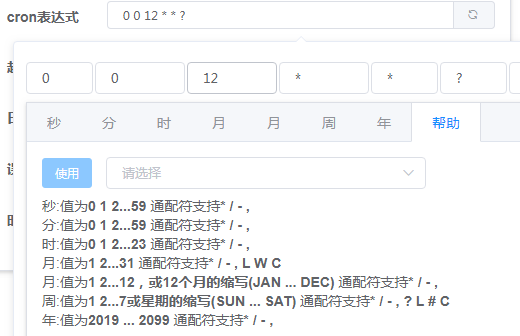
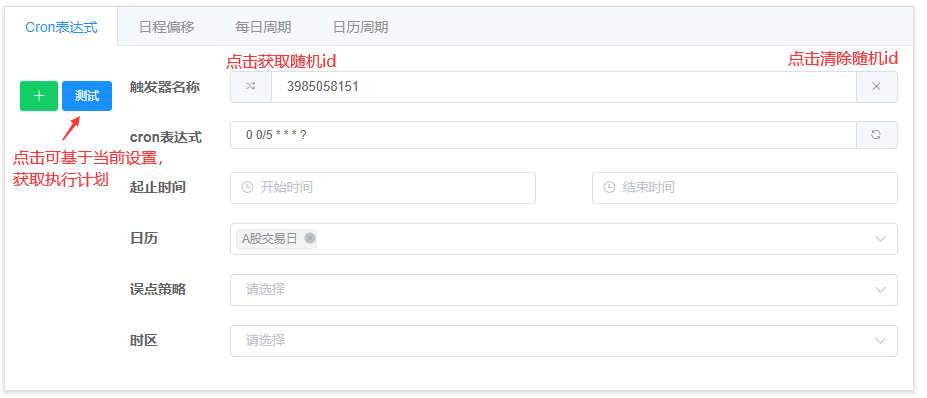
# 日程偏移
| 个性配置 | 限制 | 说明 |
|---|---|---|
| 当日开始时刻 | HH:mm:ss | 当天的执行时刻 |
| 时间单位 | 下拉选择 | 周、月、季度、半年、年 |
| 重复次数 | 整数 | -1 表示永远执行下去 |
| 日程内偏移量 | 整数 | 假设为 n,假如时间单位是周,不倒数,那就表示从每周第一天开始+n,如果超出日历,则计算下一周期 |
| 日程外偏移量 | 整数 | 假设为 n,假如时间单位是周,不倒数,那就表示从每周第一天开始+n,不论是否超出日历,都会生效 |
| 是否倒数 | true/false | 控制是从时间单位的第一天还是最后一天开始算起 |
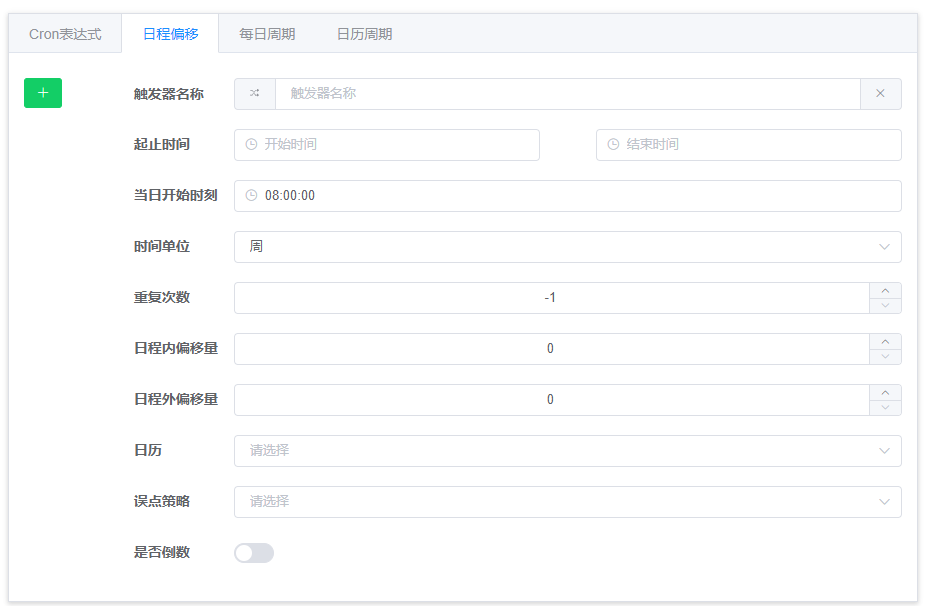
# 每日周期
| 个性配置 | 限制 | 说明 |
|---|---|---|
| 起止时刻 | HH:mm:ss | 当天的执行开始到结束的时刻 |
| 周期 | 整数 | 若时间单位是周,则表示 N 周,以此类推 |
| 时间单位 | 下拉选择 | 毫秒、秒、分钟、小时 |
| 重复次数 | 整数 | -1 表示永远执行下去 |
| 星期 | 下拉选择 | 星期一到星期天 |
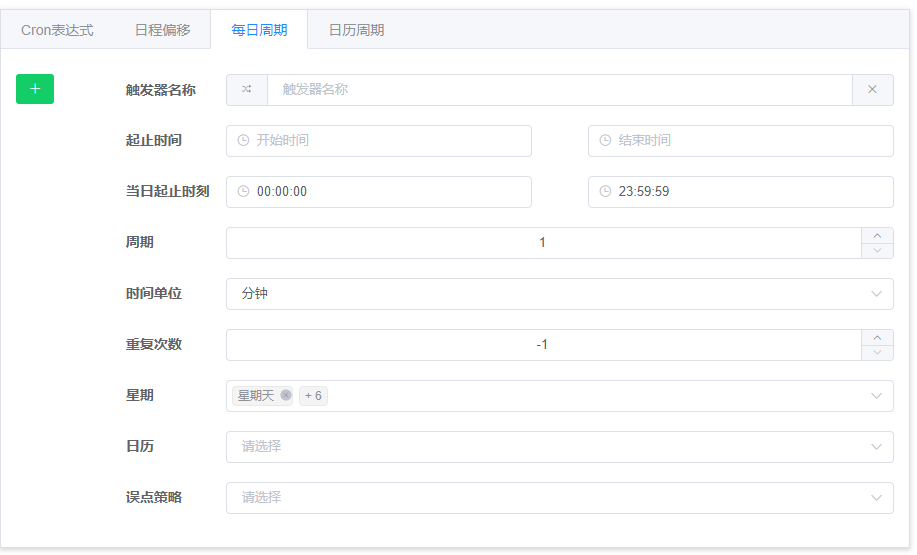
# 日历周期
| 个性配置 | 限制 | 说明 |
|---|---|---|
| 周期 | 整数 | 若时间单位是周,则表示 N 周,以此类推 |
| 时间单位 | 下拉选择 | 毫秒、秒、分钟、小时 |
| 重复次数 | 整数 | -1 表示永远执行下去 |
| 星期 | 下拉选择 | 星期一到星期天 |
| 维持夏令时 | true/false | 对有夏令时调整的国家有效(中国没有夏令时) |
| 不存在时刻跳过 | true/false | 对于不存在的时刻跳过执行 |

# 项目
- 菜单:应用管理->项目管理
# 配置多服务
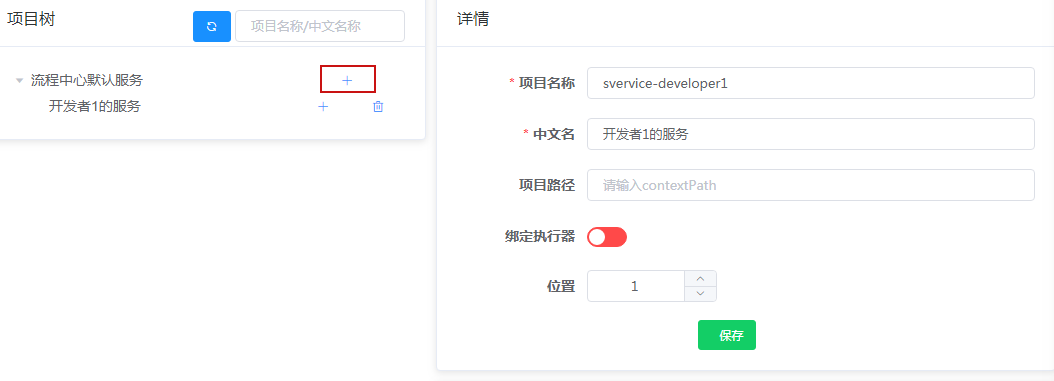
| 配置字段 | 限制 | 说明 |
|---|---|---|
| 项目名称 | 英文字母 数字 - _的 255 字符内 | 建议取和自己服务相关的英文标识 |
| 中文名称 | 255 字符 | 能准确描述自己项目的项目名称 |
| 项目路径 | 字符串 | 能访问到此项目的去掉 IP 端口后的路径。比如spring boot项目,若设置了server.servlet.context-path,则配置为该值 |
| 绑定执行器 | 是/否 | 对于有些任务,可能依赖特定执行器的主机的资源,则需要绑定执行器。例如 python 脚本任务,需要某些执行器有相应的脚本环境或网络策略等,则需要绑定满足条件的执行器 |
| 位置 | 数字 | 只影响排序 |
# 服务信息

# 与任务绑定
- 点击任务的项目按钮,勾选目标服务完成绑定,如下图
# 参数
- 菜单: 调度管理->参数管理
# Map

# List
# Sql 参数
# 代码片段(Gist)参数
# 交易日(TradeDate)
# 与任务绑定
- 点击任务的触发器按钮
提示
点击蓝色加号后绑定
点击红色减号后解绑
# 条件
- 点击任务的条件按钮
# 代码片段
- 菜单: 应用管理->代码片段
# Python 示例

# 与参数绑定
请参考代码片段(Gist)参数